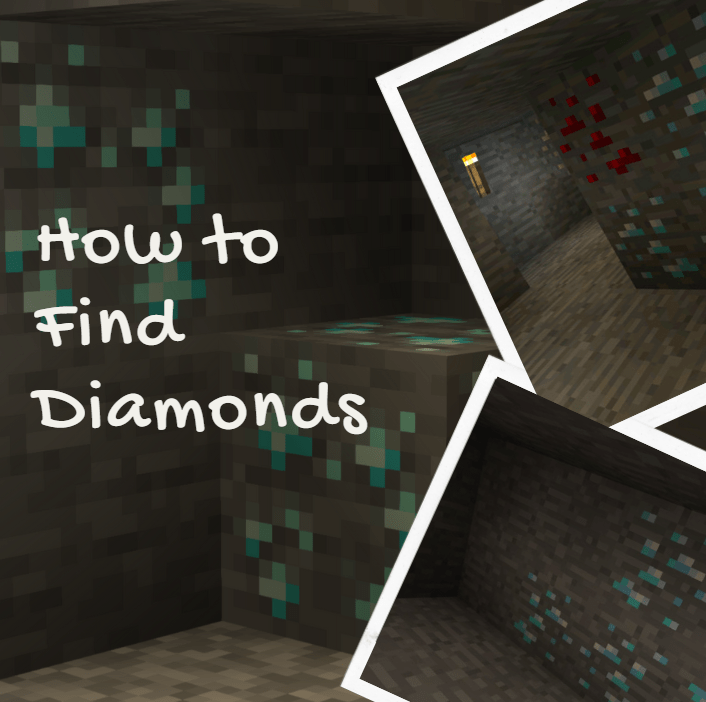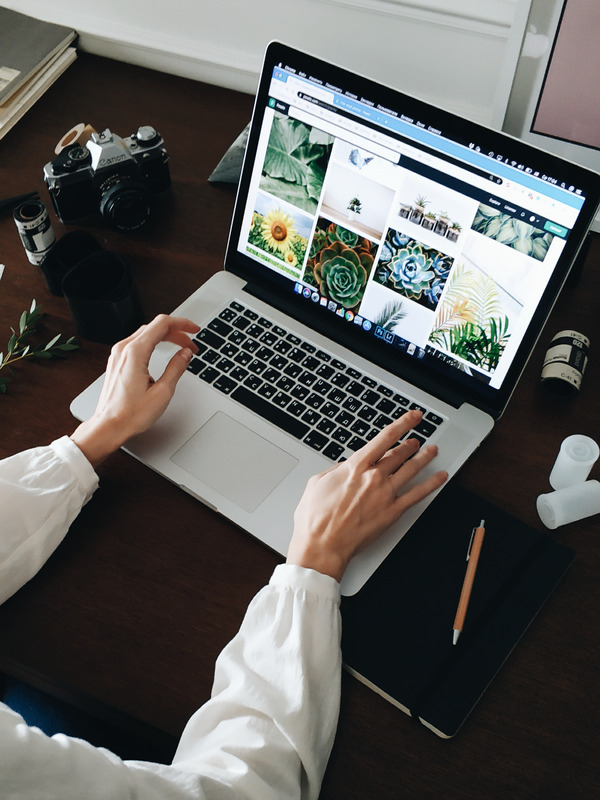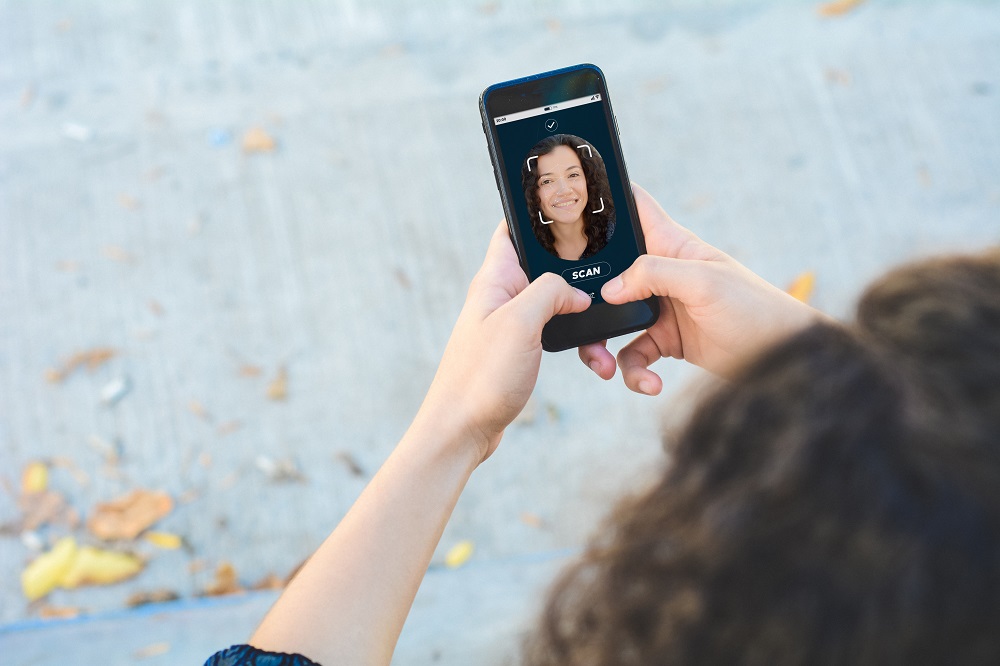Як дивитися Disney Plus на будь-якому телевізорі, мобільному пристрої чи ПК
Disney Plus — це один з найновіших потокових сервісів, і він може запропонувати набагато більше, ніж контент для дітей. Як і інші потокові платформи, вона була впорядкована та спрощена для кінцевого користувача. Однак деякі передплатники все ще можуть бути збентежені щодо того, як ним користуватися. Зрештою, сервіс доступний на різних платформах.
У цій статті ми розповімо вам, як дивитися Disney Plus на всіх сумісних носіях. Знайдіть потрібну платформу нижче та дізнайтеся, як налаштувати популярну потокову платформу з нуля.
Реєстрація в Disney Plus
Перш ніж почати завантажувати та встановлювати програму на будь-якому з підтримуваних пристроїв, вам потрібно зареєструватися для підписки Disney Plus. Це робиться через офіційний сайт Disney Plus.

- Перейдіть на домашню сторінку офіційного сайту Disney Plus.
- Перейдіть до розділу «Зареєструватися в Disney Plus», лише якщо вам потрібна лише ця послуга (якщо вас цікавить, також є варіанти підписки на пакет Hulu + Disney Plus + ESPN+).
- Ви потрапите на наступну сторінку, де вам буде запропоновано ввести свої облікові дані та спосіб оплати. Зауважте, що ви отримаєте безкоштовну семиденну пробну версію. Вам потрібно скасувати пробну версію, перш ніж вона закінчиться, якщо ви вирішите не підписуватися.
- Після того, як ви закінчите, на вашу електронну адресу буде надіслано повідомлення з підтвердженням.
- Перейдіть до своєї електронної пошти та перейдіть до електронного листа з підтвердженням від Disney Plus.
- Для підтвердження перейдіть за посиланням у листі.

Після того, як ви успішно створили обліковий запис Disney Plus та підписалися, ви зможете використовувати Disney Plus на весь потенціал і отримати доступ до нього на всіх підтримуваних платформах.
Як дивитися Disney Plus на Apple TV
Так, Disney Plus підтримується на Apple TV. Однак вам потрібно пам’ятати, що ваш пристрій Apple TV має бути моделлю четвертого покоління або новішої. Якщо це так, ваш Apple TV має бути готовий – після того, як ви все налаштуєте, звісно. Ось як це зробити.
Якщо ви досі не підписалися на Disney Plus, ви можете зробити це через Apple App Store. Ви введете свою платіжну інформацію через свій обліковий запис iTunes. Підказки на екрані допоможуть вам у цьому процесі.
Ось як отримати Disney Plus на Apple TV.
- На головному екрані Apple TV перейдіть до App Store. App Store доступний лише на пристроях Apple TV четвертого покоління, тому вам потрібна модель Apple TV четвертого покоління, щоб користуватися Disney Plus.
- У вікні пошуку App Store введіть «Disney plus».
- Виберіть Отримати, щоб завантажити та встановити програму.
- Після завантаження та встановлення програми перейдіть до значка Disney Plus і виберіть його.
- Введіть свої облікові дані Disney Plus, де буде запропоновано.
Це воно. Ви успішно налаштували Disney Plus на своєму пристрої Apple TV.
Як дивитися Disney Plus на Firestick
Власники Firestick, вам пощастило. Disney Plus доступний на потоковому пристрої Amazon. Після того, як ви налаштуєте свій обліковий запис Disney Plus, залишається лише завантажити програму Disney Plus та встановити її на свій Firestick.

- У верхньому лівому куті екрана Firestick перейдіть до рядка пошуку.
- Введіть «Disney plus».
- Виберіть запис Disney Plus зі списку пропозицій.
- Знайдіть програму Disney Plus, розташовану в розділі «Додатки та ігри».
- Виберіть Отримати. Завантаження та встановлення програми може зайняти кілька хвилин.
- Після встановлення пристрій запропонує вам відкрити програму. Ви можете зробити це зараз або повернутися на головний екран і завершити встановлення програми Disney Plus пізніше.
- Коли ви будете готові завершити встановлення, відкрийте програму та ввійдіть, використовуючи свої облікові дані.
Як дивитися Disney Plus на пристрої Roku
Disney Plus доступний на всіх основних потокових пристроях, включаючи Roku. Для цього пристрою ви також завантажите програму зі спеціального магазину програм і встановите її. Однак Disney Plus доступний не на всіх пристроях Roku. Disney Plus сумісний з Roku TV, Streaming Sticks, 4K Streaming Stick+, 4K Roku Ultra LT, Roku Premiere, 4K Roku Ultra, Roku Premiere+, Roku Express і Roku Express+. Він також працює з пронумерованими пристроями Roku.
Як правило, якщо у вас є новіший пристрій Roku і ви оновили його програмне забезпечення, Disney Plus має працювати на ньому. Ось як це встановити.
- Натисніть кнопку «Додому» на пульті Roku.
- Виберіть Потокові канали.
- Перейдіть до Пошуку каналів.
- Введіть «Дісней плюс».
- У списку пропозицій виберіть запис Disney Plus.
- Виберіть Додати канал. Можливо, вам буде запропоновано ввести PIN-код Roku, щоб завершити цю дію.
- Після завантаження та встановлення Disney Plus натисніть кнопку «Додому» на пульті Roku.
- Знайдіть Disney Plus у списку каналів і виберіть його.
- Увійдіть, використовуючи свої облікові дані. Ви також можете зареєструватися на безкоштовну пробну версію тут, якщо ви ще не зареєструвалися у веб-переглядачі.
Як дивитися Disney Plus на iPhone
Як і з потоковою платформою, як-от Netflix, ви можете встановити спеціальний додаток Disney Plus на свій iPhone або iPad. Це означає, що ви можете дивитися вміст Disney Plus на своєму пристрої під час поїздки на роботу чи з роботи, або ви можете просто відпочити в ліжку й транслювати улюблені шоу та фільми. Пам’ятайте, що для роботи програми потокового передавання на вашому телефоні потрібно встановити iOS 11 або новішої версії.

- Перейдіть до App Store на своєму пристрої iOS.
- Знайдіть «Дісней плюс».
- Disney Plus має бути вказаний як найпопулярніший результат пошуку.
- Виберіть цей запис.
- Виберіть Отримати.
- Завантажте програму.
- Після завершення встановлення запустіть програму.
- Введіть свої облікові дані Disney Plus.
- Транслюйте вміст на своєму пристрої iOS.
Як дивитися Disney Plus на пристрої Android
Якщо у вас є телефон або планшет Android, ви можете транслювати вміст Disney Plus на ньому так само, як і на телефонах і планшетах Apple. Більшість смартфонів і планшетів Android без проблем запускатимуть додаток Disney Plus.

- Перейдіть до Play Store.
- Знайдіть «Дісней плюс».
- Виберіть Встановити.
- Зачекайте, поки програма завантажиться та встановиться.
- Запустіть його та увійдіть, використовуючи свої облікові дані.
Як дивитися Disney Plus за допомогою Chromecast на телевізорі
Ви можете використовувати Chromecast, щоб транслювати вміст Disney Plus зі свого телефону/планшета на телевізор, сумісний із Chromecast. Встановивши програму на телефоні/планшеті, увімкніть пристрій із підтримкою Chromecast і переконайтеся, що він підключено до тієї ж мережі, що й ваш телефон/планшет.

- Відкрийте програму на телефоні/планшеті та увійдіть, якщо буде запропоновано.
- Виберіть вміст, який потрібно транслювати.
- У верхній частині екрана ви побачите значок «лиття», який нагадує символ Wi-Fi та екран. Торкніться цього.
- Вам буде запропоновано вибрати зі списку доступних пристроїв із підтримкою Chromecast.
- Виберіть пристрій і насолоджуйтесь Disney Plus на Chromecast.
Як дивитися Disney Plus на ПК
Незалежно від того, чи є у вас комп’ютер з ОС Windows, комп’ютер Mac або Chromebook, ви можете отримати доступ до Disney Plus з браузера, і він працюватиме однаково на кожному пристрої.
- Відкрийте потрібний/доступний браузер.
- Введіть «disneyplus.com» у рядку URL.
- Увійдіть, використовуючи свої облікові дані Disney Plus.
- Виберіть вміст, який ви хочете переглянути.
- Насолоджуйтесь.

Як дивитися Disney Plus з друзями
Хоча раніше для перегляду Disney Plus з друзями вам було потрібно стороннє розширення, нещодавно служба запустила абсолютно новий спосіб трансляції ваших улюблених шоу та фільмів з друзями з усього Інтернету.

GroupWatch — це абсолютно новий метод від Disney для трансляції з друзями, і він вбудований прямо в додаток Disney Plus. Незважаючи на те, що він працює на комп’ютерах, телефонах, планшетах та смарт-телевізорах, вам знадобиться використовувати веб-переглядач або додаток на телефоні, щоб почати трансляцію GroupWatch. Створивши лобі, ви можете запросити до шести друзів, щоб дивитися разом із вами, і ви навіть можете переключитися з телефону на телевізор, щоб транслювати відео на великому екрані.
- Перейдіть на сайт disneyplus.com і увійдіть або ввійдіть у програму на своєму телефоні.
- Виберіть вміст, яким ви хочете насолоджуватися з друзями.
- Знайдіть піктограму GroupWatch праворуч від кнопки «Відтворити» та натисніть її, щоб розпочати лобі.
- Натисніть значок плюса, щоб отримати код, щоб запросити друзів у свій потік.
- Якщо ви хочете дивитися на телевізорі, перейдіть до програми на своєму пристрої для потокового передавання й знайдіть ту саму назву, а потім виберіть піктограму GroupWatch. Створивши лобі, ви можете приєднатися на інших пристроях.
- Коли ваше лобі заповнено, натисніть Почати трансляцію, щоб почати перегляд.
Пам’ятайте, що кожен, хто хоче приєднатися до вечірки, повинен мати обліковий запис Disney Plus.
Як дивитися Disney Plus на Smart TV
Disney Plus доступний на різних пристроях у вигляді програми. Ви можете знайти його на ігрових консолях, потокових приставках і навіть транслювати його на телевізор за допомогою програми Disney Plus на телефоні або планшеті. Однак ви можете просто транслювати вміст Disney Plus безпосередньо зі свого Smart TV.

Як правило, перегляд програми працює однаково на всіх пристроях Android TV. Ви заходите в магазин додатків, завантажуєте програму, запускаєте її, входите в систему та транслюєте її.
Якщо ваш смарт-телевізор не на базі Android, вам слід звернутися до інструкції з експлуатації, щоб отримати вказівки щодо встановлення. Якщо це не допомогло, спробуйте знайти рішення за допомогою Google. Введіть модель телевізора та додайте «Дісней плюс” до пошукового запиту. Швидше за все, для вашого телевізора є рішення.
Якщо ви нічого не можете знайти в Інтернеті, зверніться до виробника.
Додаткові поширені запитання
1. Скільки пристроїв можуть використовувати Disney Plus одночасно?
Кожен індивідуальний обліковий запис Disney Plus дозволяє транслювати до чотирьох пристроїв одночасно. Ви можете створити сім профілів для різних користувачів, але лише чотири пристрої зможуть транслювати одночасно. На відміну від інших потокових служб, у вас немає різних варіантів підписки, оскільки є лише один тип облікового запису. Ви можете вибрати платіж щорічно або щомісяця. Якщо ви хочете транслювати Disney Plus на більш ніж чотирьох пристроях одночасно, вам потрібно зареєструвати додатковий обліковий запис.
2. Чи можна скасувати Disney Plus в будь-який час?
Так. Як і інші великі потокові сервіси, вам автоматично виставлятиметься рахунок на початку місяця. Ви можете скасувати підписку після здійснення платежу, і ви зможете отримати доступ до вмісту Disney Plus до кінця цього місяця. Ви також можете продовжити підписку на Disney Plus пізніше, якщо хочете.
Кожен обліковий запис отримує семиденний пробний період на початку підписки. Вам буде запропоновано ввести платіжну інформацію, але плата не стягуватиметься до закінчення семиденного пробного періоду. Після його завершення з вас автоматично стягуватиметься плата за перший місяць Disney Plus. Ви можете скасувати в будь-який час.
3. Чому Шрек недоступний на Disney Plus?
Ви можете бути здивовані, виявивши, що Шрека не продюсував Дісней. Вся франшиза належить DreamWorks. Оскільки це конкурент Disney, вміст DreamWorks навряд чи буде представлений на Disney Plus найближчим часом. Але оскільки медіа-угоди часто укладаються, Шрек може з’явитися на Disney Plus в якийсь момент.
4. Що включає Disney Plus?
Як сервіс потокової передачі Disney, Disney Plus включає вміст, створений і належить The Walt Disney Company. Сюди входять Walt Disney Studios, Marvel Studios, Twentieth Century Fox, National Geographic, Lucasfilm та багато інших. Отже, у Disney Plus є чимало вмісту, на який можна чекати.
Трансляція Disney Plus
Як популярна потокова платформа, Disney Plus доступний на більшості пристроїв, орієнтованих на потокове передавання. Який із них ви збираєтеся використовувати для потокової передачі вмісту платформи, залежить від ваших уподобань.
Чи вдалося вам успішно запустити Disney Plus? Чи були наші інструкції чіткими? Не соромтеся повідомити нам про це в коментарях нижче та відповісти на будь-які запитання.